“심플페이 워드프레스 결제” 플러그인은 구매자가 구매한 상품의 전체 또는 일부에 대해 교환 / 반품을 요청하고, 관리자는 고객의 요청을 확인한 후 교환 및 반품을 처리할 수 있는 기능을 제공합니다.
모든 기능은 우커머스의 주문 관리 기능과 연동되어 동작되기 때문에, 구매자와 쇼핑몰 고객에게 일관된 사용성과 편의성을 제공합니다.
교환 / 반품이 진행중인 주문 건도 매출 통계에 자동으로 반영됩니다.
교환 및 반품 설정 #
설정 경로는 [심플페이 결제관리 > 결제설정 > 교환/반품]입니다.
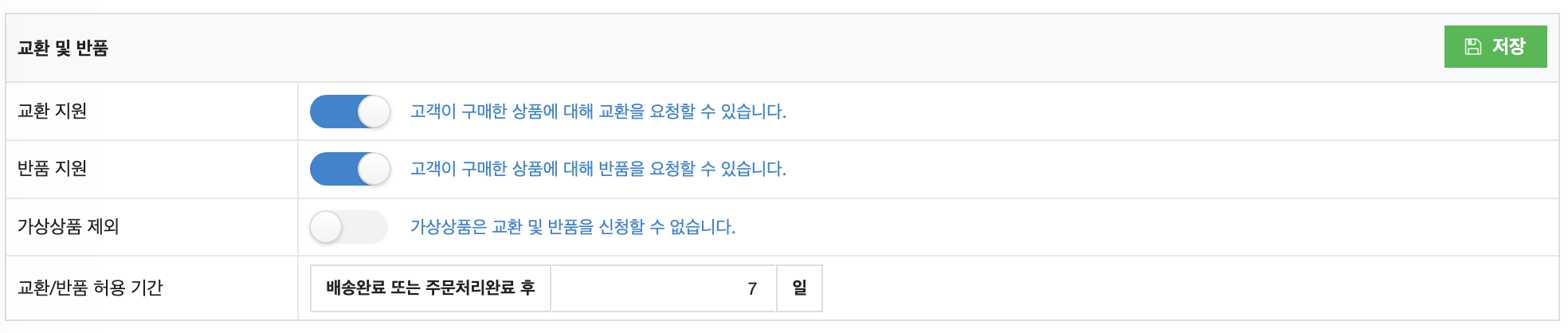
-
교환 지원 #
구매자가 구매한 상품에 대한 교환을 요청할 수 있는지의 여부를 지정합니다.
주문이 “배송완료(shipped), 주문처리완료(completed)” 상태인 경우, 교환 버튼이 표시됩니다. -
반품 지원 #
구매자가 구매한 상품에 대한 반품을 요청할 수 있는지의 여부를 지정합니다.
주문이 “배송완료(shipped), 주문처리완료(completed)” 상태인 경우, 반품 버튼이 표시됩니다. -
가상상품 제외 #
가상 상품에 대한 교환 및 반품을 요청할 수 있는지의 여부를 지정합니다.
해당 옵션을 활성화 시, 가상상품은 교환 및 반품을 신청할 수 없습니다. -
교환/반품 허용 기간 #
주문이 “배송완료(shipped), 주문처리완료(completed)” 상태로 변경된 후, 몇일 이내에 교환 또는 반품을 요청할 수 있는지 설정합니다.
예를 들어, 7일로 설정한 경우 구매자는 “배송완료(shipped), 주문처리완료(completed)” 상태로 변경된 후 7일 이내에만 교환 및 반품 신청을 할 수 있습니다.
교환 / 반품 신청 #
구매자는 주문 상태가 “배송완료(shipped)” 또는 “주문처리완료(completed)”인 주문건에 대해서 교환 또는 반품을 요청할 수 있습니다.
쇼핑몰의 “내계정 => 결제내역” 화면에서 교환 또는 반품 신청이 가능한 주문의 경우, “교환 / 반품” 버튼이 표시됩니다.
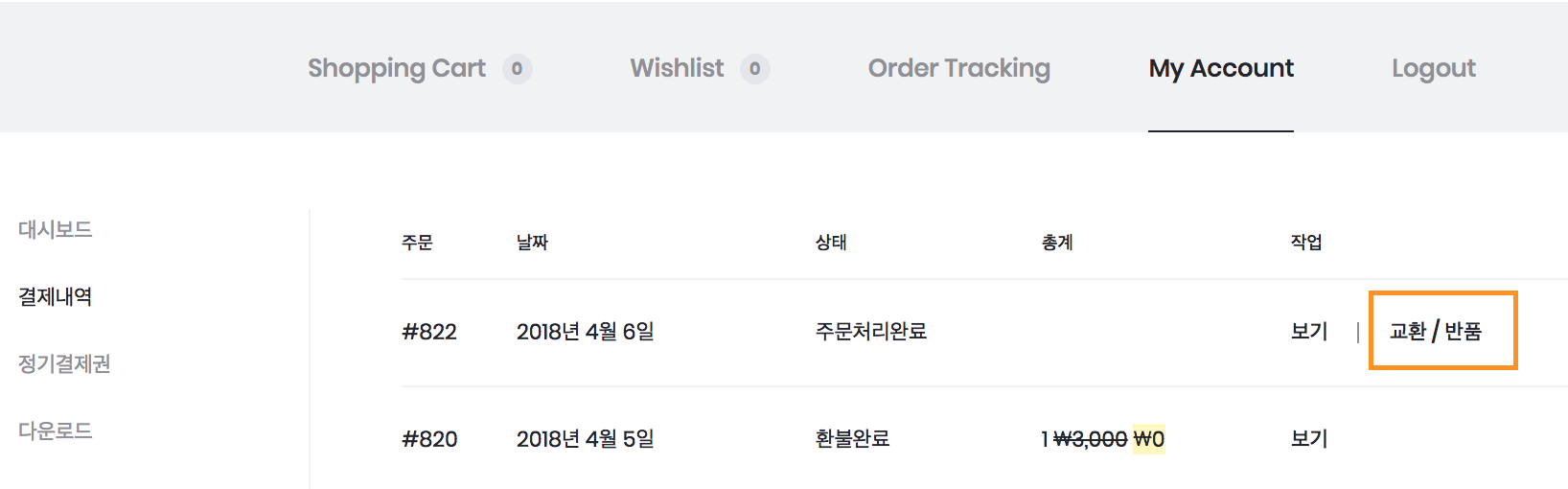
“교환 / 반품” 버튼을 클릭하여 교환 / 반품 신청을 진행합니다.
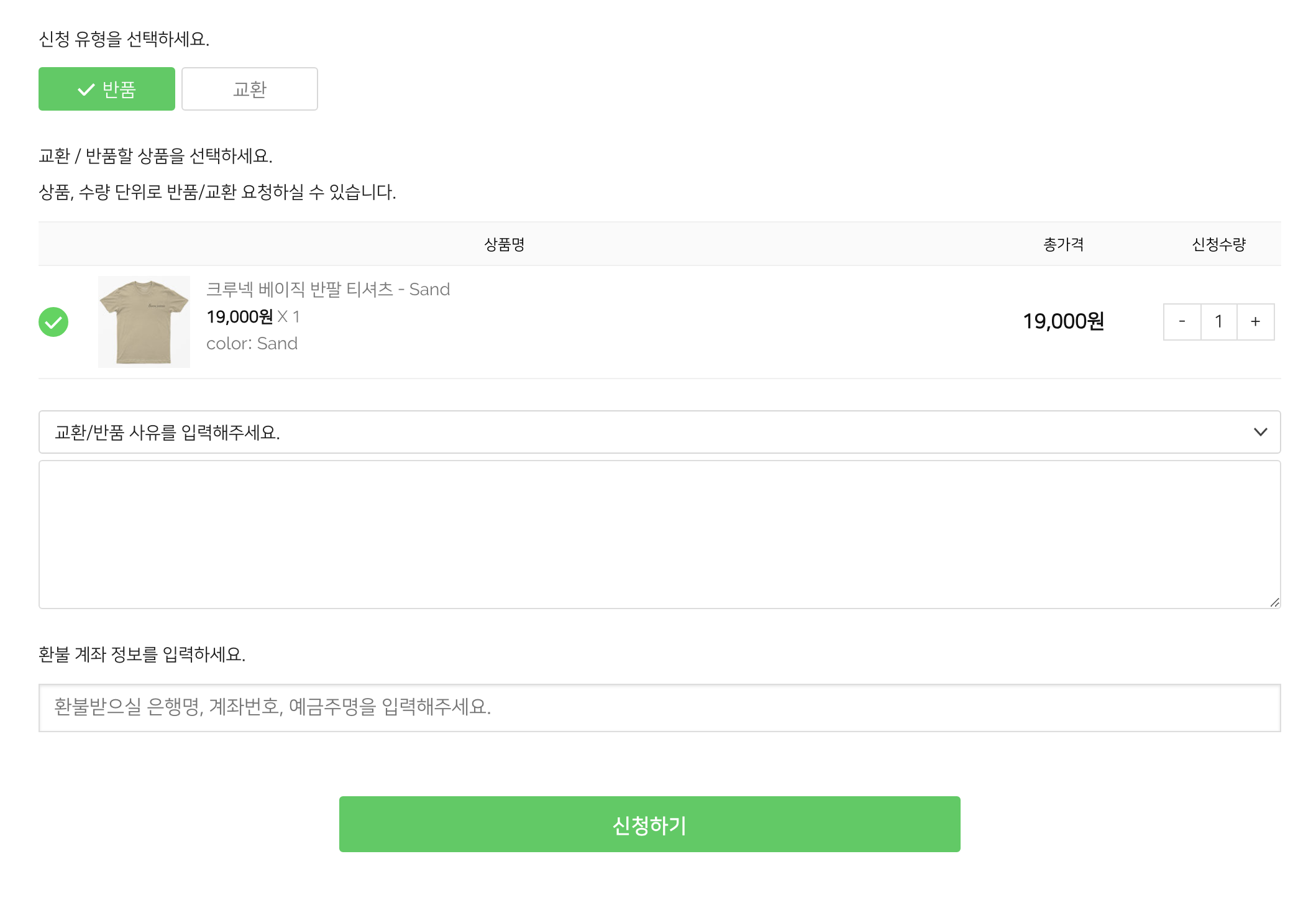
-
신청 유형 #
“교환 및 반품” 설정에서 교환과 반품을 모두 지원하는 경우에만 표시되며, 교환 또는 반품 중 하나만 지원하는 경우에는 표시되지 않습니다.
-
교환 / 반품 상품 선택 #
주문에 포함된 상품 중에서 교환 또는 반품을 신청할 상품과 수량을 선택합니다.
교환 / 반품 처리가 완료되면, 잔여 상품에 대해서 추가로 교환 / 반품을 신청할 수 있습니다. -
교환 / 반품 사유 #
교환 및 반품 사유를 입력합니다.
-
환불 계좌 정보 #
환불 받을 계좌의 정보를 입력합니다.
-
교환 / 반품 신청 완료 #
교환 / 반품 신청이 완료되면, 주문 상태는 “교환신청” 또는 “반품신청” 상태로 변경됩니다.

-
교환 / 반품 신청 내역 조회 #
교환 / 반품 신청 내역 및 처리 현황은 해당 주문의 주문 상세 화면에서 확인할 수 있습니다.
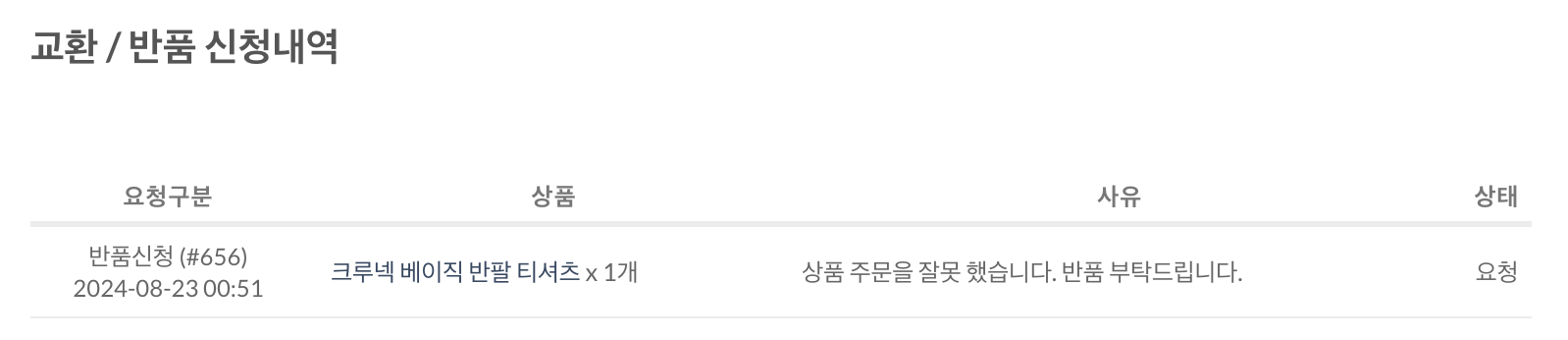
교환 / 반품 처리 #
교환 또는 반품 요청이 접수되면, 주문 상태가 “교환신청” 또는 “반품신청”으로 변경됩니다.
관리자는 주문 관리 화면에서 교환 또는 반품 신청이 접수된 주문을 확인할 수 있습니다.
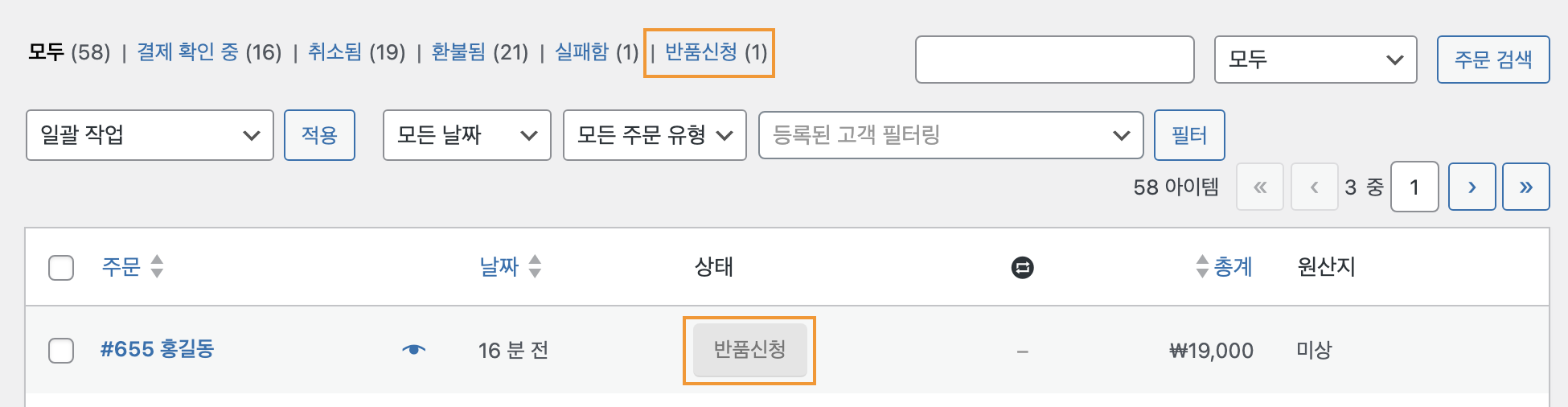
-
교환 / 반품 요청 확인 #
관리자는 주문 상세 화면에서 교환 / 반품 신청 내역을 확인하고 요청을 수락 또는 거절할 수 있습니다.
요청을 수락하는 경우, 주문 상태를 “교환접수” 또는 “반품접수” 상태로 변경하면 교환 / 반품 처리를 진행할 수 있습니다.
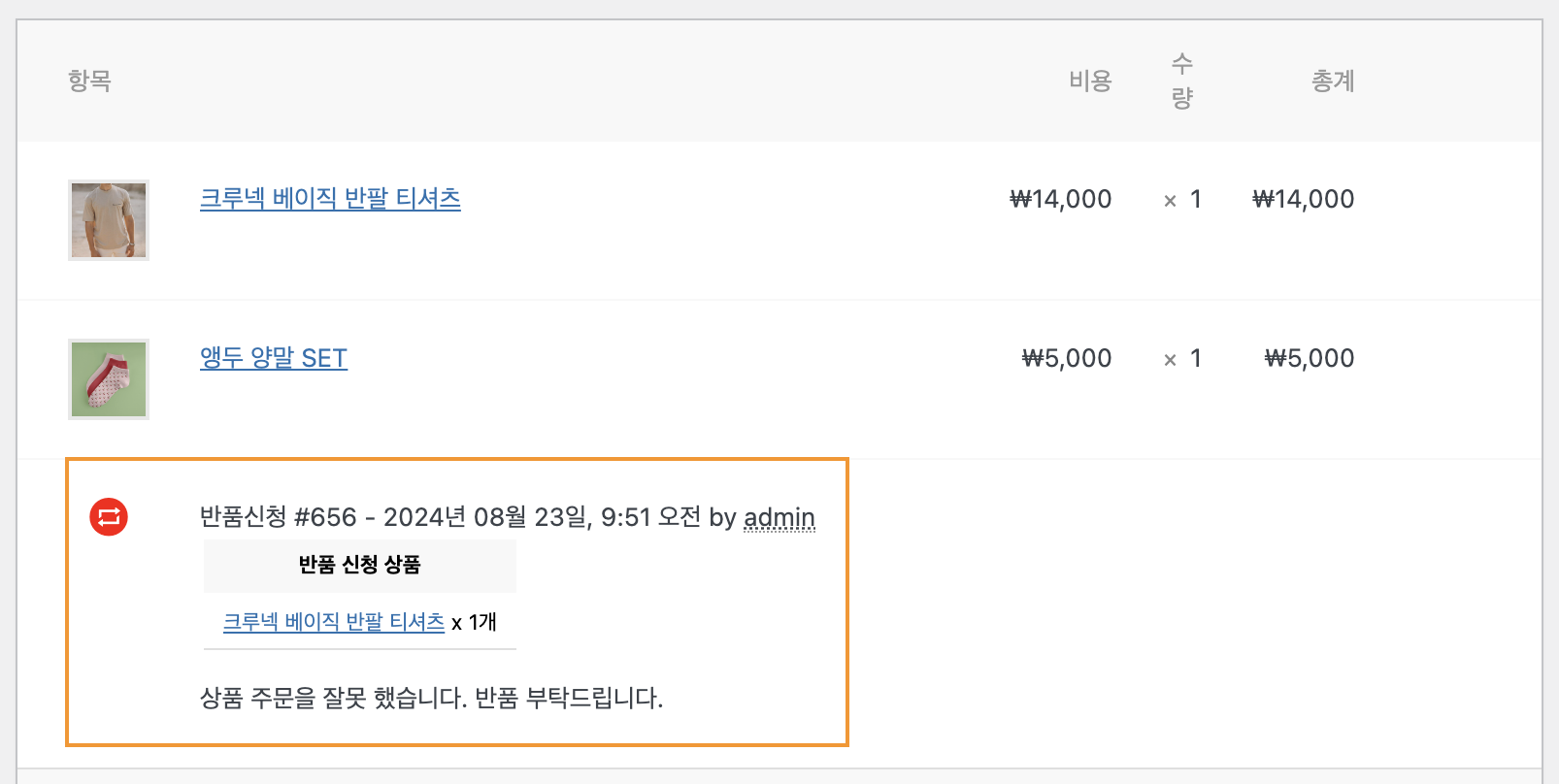
-
교환 / 반품 요청 처리 #
주문 상태를 “교환접수” 또는 “반품접수” 상태로 변경하면, 교환 / 반품 신청 내역에 “교환처리” 또는 “반품처리” 버튼이 표시됩니다.
해당 버튼을 클릭하면, 구매자가 신청한 교환 / 반품 내역이 주문 아이템에 자동으로 반영됩니다.
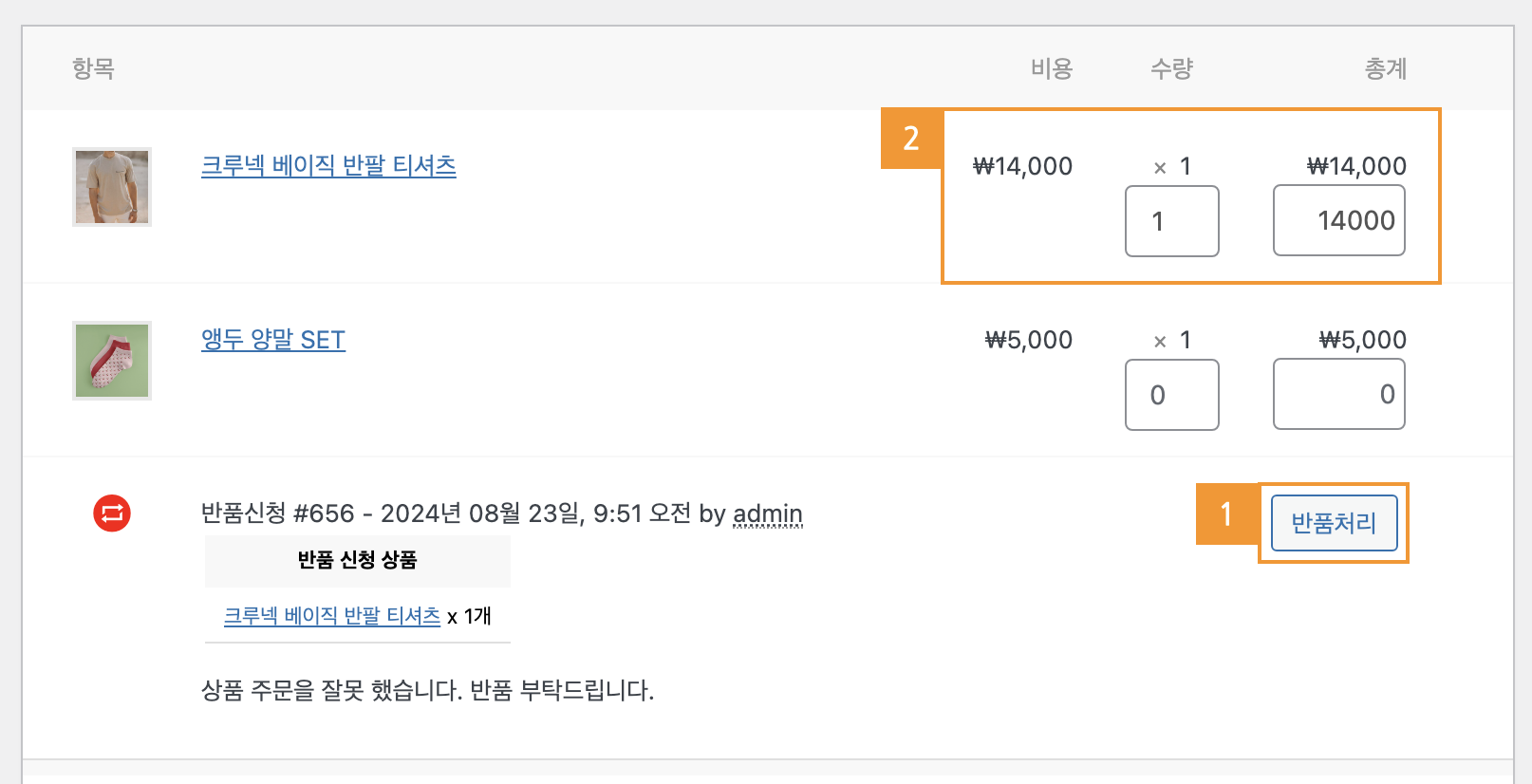
- [교환신청의 경우 교환할 아이템 추가] 고객이 교환을 신청한 경우에는 교환해줄 상품을 주문에 추가해줘야 합니다. “항목 추가” 버튼을 클릭한 후, “상품 추가” 버튼을 클릭해서 교환할 상품을 추가합니다.
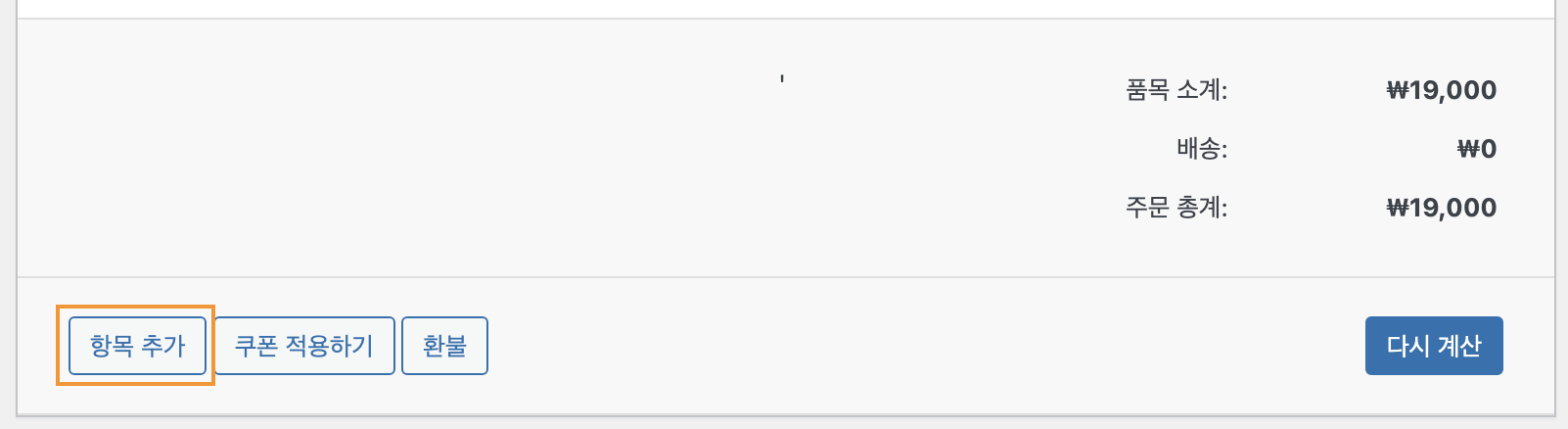
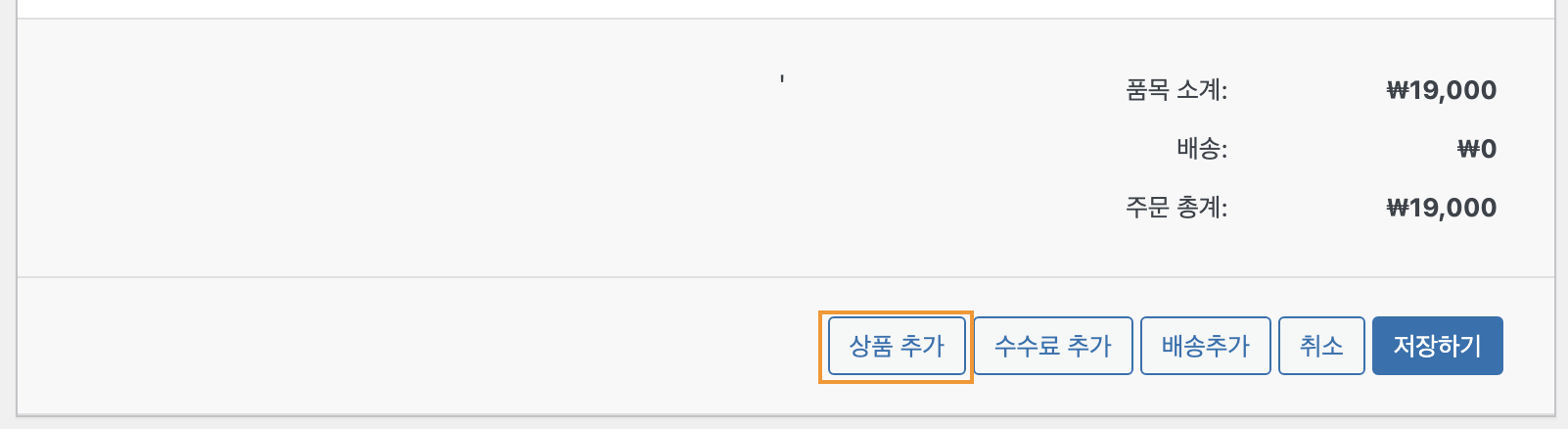
“환불” 버튼을 클릭한 후, 주문 상태를 주문처리완료 상태로 변경하면 교환 또는 반품 처리가 완료됩니다.
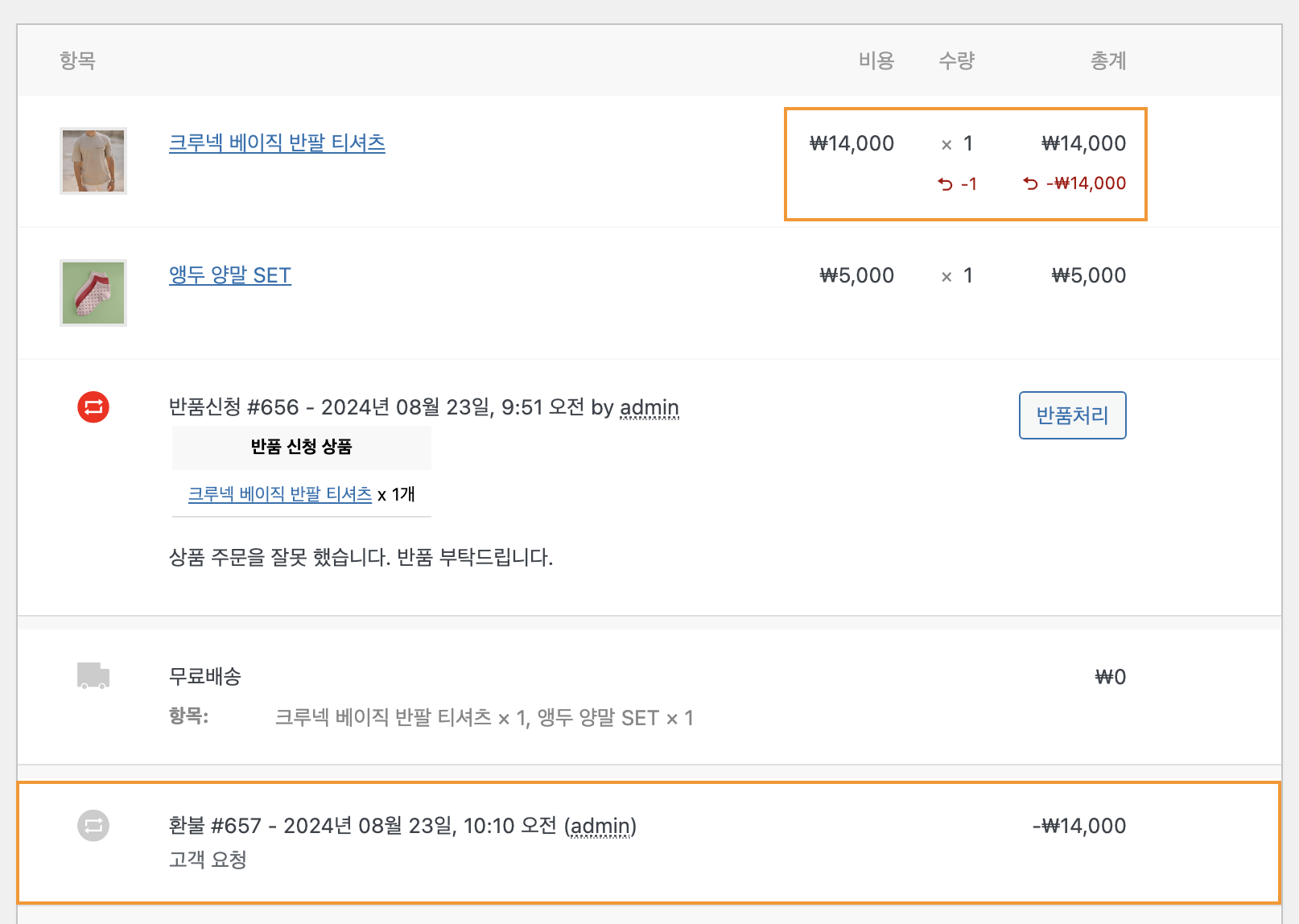
- [교환신청의 경우 교환할 아이템 추가] 고객이 교환을 신청한 경우에는 교환해줄 상품을 주문에 추가해줘야 합니다. “항목 추가” 버튼을 클릭한 후, “상품 추가” 버튼을 클릭해서 교환할 상품을 추가합니다.
